本文还有配套的精品资源,点击获取
简介:本文详细介绍了在Windows 7操作系统中安装带有网络服务器功能的打印机的步骤。首先解释了网络服务器打印机的概念,然后指出了检查网络连接和获取打印机IP地址的重要性。接着,文章阐述了如何通过启用自动发现和文件打印共享功能来安装打印机驱动程序,无论是自动安装还是手动下载。在连接打印机、测试打印以及设置打印机共享和权限方面,也提供了清晰的步骤和建议。最后,为了帮助解决安装过程中可能出现的问题,文章提供了一些故障排查的技巧。整个安装和共享过程都是为了确保网络用户能顺利使用打印机服务。
1. 网络服务器打印机定义
网络服务器打印机,也称为网络打印机,是一种可以连接到计算机网络的打印机。它不仅可以处理本地连接的打印任务,还可以接收并处理网络上其他计算机或设备的打印请求。网络打印机通常包括用于数据传输的以太网端口,并且具有内置的操作系统和处理器,使其能够独立于计算机运行。
网络打印机的设计目的在于提高打印效率和便利性,尤其是在需要多用户共享打印机的环境中。与传统的直接连接打印机相比,网络打印机不需要每台计算机都拥有单独的连接,从而减少了成本并简化了管理。
本章旨在为读者提供一个基础的概念理解,为后续章节中关于如何在Windows 7环境中连接和管理网络打印机的操作流程奠定基础。通过深入了解网络打印机的功能和优势,IT专业人员可以更好地规划和实施网络打印解决方案,以适应不断发展的业务需求。
2. Windows 7网络连接检查
在当今数字化的工作环境中,网络连接的稳定性是确保企业生产力的关键。Windows 7作为广泛使用的操作系统,其网络连接功能的检查与优化是提升网络性能和保障网络安全的基础。本章节将探讨如何检查和优化Windows 7网络连接,以确保用户能够无阻碍地访问网络资源。
2.1 网络适配器的配置
网络适配器是电脑与网络连接的硬件接口,其配置正确与否直接关系到网络连接是否正常。
2.1.1 检查网络适配器是否正常工作
首先,需要确认网络适配器在系统中已经被正确识别。可以通过“设备管理器”来查看网络适配器的状态。
# 在开始菜单中搜索并打开"设备管理器"
devmgmt.msc
在"设备管理器"中找到网络适配器的类别,并查看是否有任何设备带有黄色感叹号标志,这可能表示设备存在驱动问题或硬件问题。若适配器设备未被列出,可能需要检查硬件连接或驱动安装情况。
2.1.2 配置网络适配器参数
一旦确认适配器工作正常,下一步是配置适配器参数,以获得最佳网络性能。
# 打开网络连接详细信息窗口
ncpa.cpl
在"网络连接"窗口中,选择需要配置的网络适配器,右击选择"属性"。在弹出的"网络连接属性"窗口中,可以设置适配器的IP地址、子网掩码、默认网关以及DNS服务器等参数。对于大多数用户而言,设置为自动获取IP地址是推荐的方式,除非有特定的网络配置需求。
2.2 网络环境的检查
检查完网络适配器之后,接下来要确保网络环境设置正确,以保证网络间的顺畅通信。
2.2.1 检查本地网络连接状态
使用 ipconfig 命令可以查看本地网络适配器的详细信息,包括IP地址、子网掩码以及默认网关等。
# 在命令提示符中输入以下命令来查看网络状态
ipconfig
此命令的输出会列出所有激活网络适配器的状态信息,如果发现适配器的IP地址被配置为自动获取(APIPA)范围内的地址(即169.254.x.x),这可能表明DHCP服务器无法正常工作或者网络适配器无法正常连接到网络。
2.2.2 检查路由器与交换机配置
网络连接不仅取决于本地计算机的设置,外部设备如路由器和交换机的配置也至关重要。
在网络设备上,需要检查路由器的WAN口连接是否正常,以确保网络与互联网的连通性。对于交换机,确保各端口均处于启用状态,并且连接到交换机的设备能够正确通信。
这里我们展示一个简单检查路由器是否正常工作的流程图:
graph LR
A[开始] --> B[登录路由器管理界面]
B --> C[检查WAN连接状态]
C -->|成功| D[路由器工作正常]
C -->|失败| E[检查WAN设置]
E -->|正确| F[重启路由器]
E -->|错误| G[修改WAN设置]
G --> F
F --> D
通过以上步骤,我们能够确保Windows 7系统的网络适配器和网络环境均处于良好的工作状态。下一章我们将讨论如何获取网络打印机的IP地址,这是连接和管理网络打印机之前必须要完成的步骤。
3. 获取网络打印机IP地址
在网络打印环境中,获取网络打印机的IP地址是实现有效网络连接的前提。本章节将详细介绍通过两种方法来获取打印机IP地址:使用打印机控制面板和利用网络工具。
使用打印机控制面板获取IP地址
操作打印机面板显示IP地址
大多数现代网络打印机都配备了控制面板,可以用来查看或设置打印机的各种参数,包括IP地址。以下步骤将指导你如何通过打印机的控制面板显示其IP地址:
开启打印机,并确保它已正确连接到网络。 进入打印机的菜单系统,这通常需要按“Menu”或“Setup”按钮。 通过控制面板导航至“设置”、“网络”或“关于”部分,这取决于打印机型号。 找到显示网络信息的选项,例如“View IP Address”或“Network Configuration”。 记录显示的IP地址,通常为IPv4格式,如192.168.1.10。
确认打印机IP地址的正确性
获取到IP地址后,应进行确认以确保其正确性,这可以通过访问打印机的Web界面来完成:
打开网络浏览器,输入打印机的IP地址。 如果输入正确,你应该看到打印机的Web管理界面。 如界面显示打印机的状态信息,则说明IP地址正确无误。
利用网络工具定位打印机IP
使用命令提示符查找打印机IP
在无法直接访问打印机控制面板的情况下,你可以使用Windows命令提示符来查找网络上所有设备的IP地址,包括打印机:
打开“命令提示符”,可以在开始菜单搜索栏输入 cmd 。 在命令提示符中,输入 ipconfig 命令并回车,找到与打印机连接的网络适配器部分。 接着,输入 ping 命令和你认为打印机可能的IP地址,如 ping 192.168.1.10 。 如果有设备响应,则说明该IP地址已被占用,可能就是打印机的IP地址。
使用第三方网络扫描工具定位打印机
如果你更喜欢使用图形界面或需要更详细的信息,可以考虑使用第三方网络扫描工具。以下是使用“Advanced IP Scanner”这一常用工具的步骤:
下载并安装“Advanced IP Scanner”。 打开该工具,设置扫描的IP范围,例如你的本地网络范围(例如192.168.1.1至192.168.1.255)。 点击“扫描”按钮开始搜索网络上的设备。 扫描完成后,工具会列出所有在线设备的IP地址,通常打印机带有特定的标识。 找到打印机对应的IP地址,并可以尝试输入浏览器确认是否正确。
graph TD;
A[开始获取IP] -->|检查控制面板| B[操作控制面板显示IP]
B --> C[确认IP地址]
A -->|网络工具查找| D[命令提示符查找]
D --> E[第三方网络扫描工具定位]
E --> F[使用网络扫描工具]
F --> G[确认打印机IP地址]
以上步骤和工具可以帮助你有效地获取网络打印机的IP地址,从而为后续的网络打印配置打下基础。
4. 启用Windows 7自动发现与文件共享
确保网络打印机在Windows 7环境下能够被自动发现并设置为共享,是实现网络打印功能的关键步骤之一。本章节将探讨如何配置自动发现打印机服务以及设置文件和打印机共享。
4.1 自动发现打印机设置
4.1.1 配置自动发现打印机服务
在Windows 7中,自动发现打印机服务可以通过“打印机和设备”来启用。用户可以按照以下步骤进行配置:
打开控制面板,选择“查看设备和打印机”。 在出现的窗口中,找到并右击打印机图标,选择“打印机属性”。 切换到“共享”标签页,勾选“共享此打印机”选项。 在“共享名称”栏中输入一个便于识别的打印机共享名称。 点击“确定”以保存设置。
通过上述步骤,打印机已被设置为网络共享。接下来,需要确认网络发现和文件共享功能是否已启用。
4.1.2 确认自动发现服务是否正常运行
为了确保网络上的其他计算机可以自动发现该打印机,需要启用网络发现和文件共享功能:
转到“控制面板” > “网络和共享中心”。 在左侧菜单中选择“更改高级共享设置”。 展开“家庭或工作”网络配置,确保以下选项已被勾选: 启用网络发现 启用文件和打印机共享 点击“保存更改”。
现在,该打印机应该在网络上可见,并且可以被自动发现。
4.2 文件和打印机共享配置
4.2.1 启用文件和打印机共享功能
除了打印机本身需要设置为共享之外,网络中的文件和打印机共享功能也应该被启用:
访问控制面板中的“网络和共享中心”。 点击“高级共享设置”。 同样在“家庭或工作”网络配置部分,勾选“启用文件和打印机共享”。 确保在“所有网络”部分也勾选了“关闭密码保护共享”,以简化共享过程。当然,出于安全考虑,如果需要保护打印资源,可以不勾选这一选项,或者设置适当的访问权限。 点击“保存更改”。
4.2.2 设置共享打印机的访问权限
完成打印机共享后,还需要设置相应的访问权限来控制哪些用户或用户组可以使用打印机:
打开“设备和打印机”窗口,找到共享的打印机。 右击共享打印机图标,选择“打印机属性”。 在“安全”标签页中,可以添加用户或组,并为他们设置适当的权限。 普通用户通常需要“打印”权限,而管理员可能需要“管理打印机”权限。 完成设置后,点击“应用”和“确定”保存更改。
完成上述配置后,Windows 7上的打印机就可以被网络用户自动发现,并且能够根据分配的访问权限进行使用。
在本章节中,介绍了在Windows 7中如何配置自动发现打印机服务以及设置文件和打印机共享。下一章节将详细讲解如何安装打印机驱动程序,这是实现打印功能的另一个核心环节。
5. 打印机驱动程序的安装与打印机连接
打印机驱动程序是连接打印机和电脑的桥梁,它告诉电脑如何与打印机通信以及如何处理打印任务。正确安装驱动程序是确保打印机正常工作的重要步骤。本章节将详细介绍如何通过自动安装和手动下载两种方式安装驱动程序,并完成打印机的连接。
5.1 驱动程序的自动安装
5.1.1 通过网络自动搜索驱动程序安装
Windows 7系统提供了方便的网络驱动程序搜索功能。用户可以在设备和打印机设置中启用自动搜索最新驱动程序的功能。
打开“控制面板”并选择“硬件和声音”下的“设备和打印机”。 在设备列表中找到并右键点击打印机图标,选择“打印机属性”。 在打开的窗口中,切换到“常规”标签页,点击“更新驱动程序”按钮。 在弹出的对话框中,选择“自动搜索更新的驱动程序软件”并等待系统搜索和安装。
在此过程中,系统可能会要求连接到互联网以获取最新的驱动程序。确保驱动程序来源可靠,以避免安全风险。
5.1.2 处理自动安装过程中可能出现的问题
自动安装驱动程序时可能会遇到一些问题,例如网络连接问题或者驱动程序不兼容的情况。当出现这些状况时,应检查网络连接并确保打印机与电脑处于同一网络环境。
如果自动安装失败,可以尝试重启打印机和电脑,有时候这能解决连接问题。如果问题依旧存在,下一步应查看设备管理器中的打印机端口设置,确保端口配置正确。
5.2 手动下载与安装驱动程序
当自动安装不成功时,手动下载并安装驱动程序可能是一个可行的解决方案。
5.2.1 访问制造商网站下载驱动程序
制造商的官方网站是获取最新和最可靠驱动程序的首选来源。
访问打印机制造商的官方网站,通常在“支持”或“下载”部分可以找到打印机驱动程序。 确定打印机型号,并根据操作系统选择对应的驱动程序下载。 下载完成后,找到下载文件并双击打开安装程序,按照提示完成安装。
5.2.2 手动安装下载的驱动程序
手动安装驱动程序需要用户有基本的电脑操作知识。以下是手动安装驱动程序的步骤:
插入打印机连接电脑。 按照上述方法打开设备和打印机设置页面。 点击“添加打印机”来打开添加打印机向导。 选择“添加本地打印机”,并按照向导指示选择下载的驱动程序文件进行安装。
在手动安装过程中,如果系统提示没有兼容的驱动程序或端口问题,应仔细检查是否选择了正确的驱动程序版本或重新检查打印机端口设置。
通过上述步骤,您可以完成打印机驱动程序的安装,并确保打印机与电脑成功连接。接下来的章节将引导您如何通过网络连接打印机,并进行一系列的测试以确认打印机的安装是否成功。
本文还有配套的精品资源,点击获取
简介:本文详细介绍了在Windows 7操作系统中安装带有网络服务器功能的打印机的步骤。首先解释了网络服务器打印机的概念,然后指出了检查网络连接和获取打印机IP地址的重要性。接着,文章阐述了如何通过启用自动发现和文件打印共享功能来安装打印机驱动程序,无论是自动安装还是手动下载。在连接打印机、测试打印以及设置打印机共享和权限方面,也提供了清晰的步骤和建议。最后,为了帮助解决安装过程中可能出现的问题,文章提供了一些故障排查的技巧。整个安装和共享过程都是为了确保网络用户能顺利使用打印机服务。
本文还有配套的精品资源,点击获取